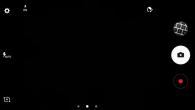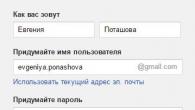Planen vår vil gjøre ethvert hjemmenettverk raskt. I denne delen vil vi fortelle deg hvordan du optimalt konfigurerer tilkoblingen av enheter fra maskinvaresiden.
Les også andre deler av serien:
Noen ganger føles hjemmenettverket ditt som motorveien i rushtiden. Hvis trafikkintensiteten er høyere enn motorveien tillater, oppstår det kø. Nettverkspakker leveres sent, hvis i det hele tatt: dataoverføringshastigheter faller, videostrømmer reduseres eller stopper. Og hvis det ikke er noen forbindelse i det hele tatt, når ikke data fra en enhet til en annen i det hele tatt. Heldigvis er det bare små endringer som skal til for å rette opp situasjonen.
Jo mer utstyr koblet til hjemmenettverket ditt, jo viktigere og nyttigere blir det, men også mer komplekst. Imidlertid er strukturen til mange hjemmenettverk, avhengig av mengden utstyr som gradvis kobles til ruterens trådløse nettverk, ganske kaotisk. TV-er og skrivere og andre enheter som er nyttige på nettverket kan forbli offline.
I tillegg kan det hende at tilkoblingshastigheten og datautvekslingen mellom enhetene ikke er tilstrekkelig. Dette skjer med økning i antall utstyr, datamengde og bruk av UHD- eller HD-strømmer. En annen grunn til skuffelse: båndbredden overstiger i noen tilfeller den mulige hastigheten til et trådløst hjemmenettverk.
Kobler alle enheter til nettverket
Det første steget mot optimalisering forblir det samme: alt som kan kobles til via , må kobles til via kabel. På denne enkle måten elimineres muligheten for problemer med hastigheten og stabiliteten til de tilsvarende klientenhetene. Vi vil løse problemet med flaskehalsen i driften av det trådløse nettverket på andre trinn.
 Nesten alle stasjonære enheter - TV, spillkonsoll, Blu-ray-spiller og andre - er utstyrt med en Ethernet-port for en LAN-nettverkskabel. Bare for dem trenger du en tvunnet bredbåndstilkobling for stabil overføring av videostrømmer (mediebiblioteker, YouTube) og multimediedata fra media fra andre hjemmenettverksenheter (PC-er, nettverkslagring) ved høye hastigheter.
Nesten alle stasjonære enheter - TV, spillkonsoll, Blu-ray-spiller og andre - er utstyrt med en Ethernet-port for en LAN-nettverkskabel. Bare for dem trenger du en tvunnet bredbåndstilkobling for stabil overføring av videostrømmer (mediebiblioteker, YouTube) og multimediedata fra media fra andre hjemmenettverksenheter (PC-er, nettverkslagring) ved høye hastigheter.
I stedet for å trekke en tvunnet parkabel fra hver klientenhet til ruteren, kan du koble alle enhetene i samme rom til en gigabit nettverkssvitsj (ca. 1000 rubler, se til høyre) - dette alternativet ville være mer logisk, gitt at kabelen fra bryteren til ruteren, som vil gi Internett-tilgang og kommunikasjon med resten av hjemmenettverket, kan enkelt skjules.
Hvis dette ikke er mulig, gå til avsnittet om utvidbare mesh-nettverkssystemer og Powerline Wi-Fi Extender-enheter designet for å utvide dekningsområdet til et trådløst nettverk (se side XX) - disse teknologiene lar deg også koble til en bryter til en ruter.

Jo flere funksjoner som er tilgjengelige for å utføre over et hjemmenettverk, desto mer praktisk er det å bruke. For eksempel, hvis skriveren din fortsatt ikke støtter nettverk og ikke kobles til ruteren din via en tvunnet parkabel eller trådløst nettverk, må du iverksette tiltak for å kunne skrive ut filer fra hvilken som helst datamaskin eller mobilenhet.
Hvis det gjelder en gammel USB-skriver, hvis ruteren støtter utskriftsserverfunksjonen, for eksempel TP-Link Archer C9, koble enhetene til hverandre via USB - ingen ytterligere innstillinger vil være nødvendig på ruteren. På klientenheter trenger du kun å installere en skriverdriver for å sette tilkoblingen til en nettverkstilkobling til TP-Link.
Fjerne en flaskehals i et trådløst nettverk
 For å oppfylle kravene til moderne trådløst nettverkshastighet må ruteren støtte minst 802.11ac med en nominell gjennomstrømning på 1333 Mbps (802.11n kan også håndtere store datamengder i de fleste tilfeller). Pass på at ruteren ikke er dekket av noe og plasser den høyere.
For å oppfylle kravene til moderne trådløst nettverkshastighet må ruteren støtte minst 802.11ac med en nominell gjennomstrømning på 1333 Mbps (802.11n kan også håndtere store datamengder i de fleste tilfeller). Pass på at ruteren ikke er dekket av noe og plasser den høyere.
Hvis overføringshastigheten er lav i noen deler av nettverket, finn ut hvor "døde soner" er ved å bruke en Android-applikasjon (for eksempel WiFi Analyzer) eller et Windows-verktøy (for eksempel NetSpot) fra en bærbar datamaskin. Hvis tilkoblingskvaliteten ikke forbedres når du bytter kanal (side 100), kan du installere signalforsterkere som er plassert så nær klientenheten som mulig: repeatere, tilgangspunkter, Powerline Extenders eller utvidbare Wi-Fi-nettverkssystemer med mesh topologi.
 NetSpot (1) viser at det andre trådløse nettverket overlapper det første (som vi trenger) og opererer på samme sjette kanal. Derfor, i ruterinnstillingene (2) setter vi kanal 1, fordi den er plassert langt fra det sterkeste forstyrrende signalet
NetSpot (1) viser at det andre trådløse nettverket overlapper det første (som vi trenger) og opererer på samme sjette kanal. Derfor, i ruterinnstillingene (2) setter vi kanal 1, fordi den er plassert langt fra det sterkeste forstyrrende signalet Det enkleste alternativet for å øke nettverksdekningen er å installere en Wi-Fi-repeater. Du må plassere den, som ruteren, så høyt som mulig (omtrent halvveis mellom ruteren og "dødsonen") og sørge for at det ikke er noen hindringer for signalet i nærheten. Oppsettprosessen innebærer vanligvis å koble til strøm og trykke på WPS-knappen på ruteren og utvideren.
Deretter kobles klientenheter som tidligere var i "dødsonen" til det trådløse nettverket distribuert av repeateren. Siden repeateren samtidig sender og mottar datapakker under drift, i mange tilfeller (nemlig når maskinvare- eller enhetsoppsettet tillater bruk av kun 2,4 GHz-båndet), faller hastigheten på den allerede langsomme dataoverføringen over det trådløse nettverket med det halve .
Utstyr for å øke Wi-Fi-dekningsområdet
En profesjonell løsning for å gi full trådløs nettverksdekning er ett eller flere aksesspunkter. De kobles via tvunnet par til ruteren og distribuerer som standard en ny med større rekkevidde. Ruteren sitter igjen med oppgaven med å tildele IP-adresser og gi tilgang til Internett.
Hvis nettverkskabler allerede er lagt i landstedet ditt, kan du for eksempel installere et tilgangspunkt i hver etasje. Oppstart er enkelt: du må plassere tilgangspunktet på rett sted (kan monteres under taket eller på veggen), koble tvunnet parkabel og strøm til det, og deretter koble klientenheter til det nye trådløse nettverket. Hvis du trenger et enkelt trådløst nettverk for hele huset, der klientenheter automatisk vil koble seg til det mest optimale tilgangspunktet, må du gå gjennom en mer kompleks oppsettsprosedyre.

En enhet for å utvide dekningsområdet til et trådløst nettverk, Powerline Wi-Fi Extender er et tilgangspunkt som er innebygd i Powerline-adapteren. Tilkoblingen går gjennom ledningene til en annen Powerline-adapter koblet via tvunnet par til ruteren. På denne måten er det mulig å overvinne hindringer som i stor grad blokkerer det trådløse nettverket (inkludert bærende betongvegger med stålarmering).
Denne teknologien gir vanligvis raskere dataoverføringshastigheter enn en ruters digitale linje, slik at tilgangen ikke bremses, men påliteligheten er svært avhengig av ledninger og strømforbruk i hjemmet. I tillegg er dekningen til det trådløse nettverket og dets hastighet vanligvis litt dårligere enn for et konvensjonelt tilgangspunkt - dette skyldes en mer kompakt design og plassering i et uttak.

Nyere mesh trådløse nettverkssystemer bruker en basestasjon i stedet for en konvensjonell ruter og kobler til en eller to andre noder i en bestemt trådløs rekkevidde. Satellittnoder brukes som tilgangspunkter til et enkelt trådløst nettverk.
Et trådløst nettverk basert på denne teknologien er ofte nesten like raskt som en kablet gigabit-tilkobling, så satellittsystemet lar deg koble flere enheter til hjemmenettverket via tvunnet parkabel. Netgear Orbi-systemsatellitter kan for eksempel koble til fire enheter via tvunnet parkabel, mens andre systemer med én nettverksport krever at en switch kobles til for dette.
Teknologien til trådløse Internett-nettverk har blitt ganske integrert i livet til moderne mennesker. Vi hører stadig ord som Wi-Fi, ruter, 3G og andre, på en eller annen måte relatert til Internett-teknologi. Internett brukes nesten overalt: i butikker, i transport, på kafeer og restauranter, på offentlige steder utstyrt med trådløse tilgangspunkter, men med litt innsats kan du organisere hjemme wifi internett slik at enhver eksisterende enhet kan kobles til Internett hvor som helst i leiligheten. Dette er slett ikke vanskelig å gjøre, og med litt tid vil det bare ta noen få minutter.
Funksjoner ved å organisere et trådløst nettverk
Vanligvis, når du kobler til et WiFi-tilgangspunkt, antas det at du vil være koblet til det globale nettverket og få tilgang til Internett. Dette er ikke helt sant. En trådløs tilkobling er den samme tilkoblingen av datamaskiner eller andre enheter til et lokalt nettverk som å bruke kabler. Den eneste forskjellen er teknologien. Naturligvis vil det å kombinere hjemmeressurser med ressursene til en Internett-leverandør og få tilgang til Internett være en ekstra fordel, men dette er langt fra det eneste bruksområdet for WiFi hjemme. Som et eksempel, når det brukes hjemme Wi-Fi kun for interne behov er dette organiseringen av en medieserver som filmer, musikk eller bilder er lagret på, og som alle brukere av hjemmenettverket kan koble til for visning.
For å lage et trådløst nettverk for hjemmet, brukes vanligvis rimelige tilgangspunkter eller Wi-Fi-rutere. Når du organiserer et trådløst nettverk, er det flere faktorer å vurdere:
- dataoverføringshastighet i nettverket;
- beskyttelse mot uautorisert tilgang;
- rekkevidde til tilgangspunktet, dvs. sender kraft;
- plassering av tilgangspunktet i leiligheten.
Med tanke på disse faktorene kan du organisere et trådløst nettverk hvor som helst med maksimal effektivitet. Et veldig viktig poeng er riktig plassering av senderen i rommet. Hvis et kablet nettverk er organisert, er hver enhet eller datamaskin koblet til via ledninger, og tilkoblingshastigheten påvirkes bare av deres kvalitet og lengde. Trådløse nettverk er litt mer kompliserte. Radiosignaler sendes gjennom luften og kan forårsake forstyrrelser mens de beveger seg. Denne interferensen avhenger av materialet og tykkelsen på veggene, av etterbehandlingsmaterialet, av kraften til senderen; forstyrrelser kan også oppstå fra gjenstander i leiligheten.
Den optimale plasseringen for ruteren er omtrent midt i leiligheten og så høyt som mulig mot taket. Vanligvis er dette et sted i korridoren, på et punkt like langt fra resten av rommene. Denne plasseringen vil sikre den mest jevne fordelingen av signalet over hele området. Du kan selvfølgelig plassere ruteren på et bord eller systemenhet i et av rommene, men da skal du ikke regne med at signalet blir like sterkt i hele leiligheten.
Hastigheten på informasjonsoverføring på nettverket avhenger av den valgte WiFi-standarden - 802.11b/g/n. Moderne modeller av rutere og mobile enheter støtter alle kommunikasjonsstandarder. I standarden med indeks n vil hastigheten nå 150 Mbit/s under ideelle forhold. Men det er også verdt å ta hensyn til det faktum at hvis en klient som ikke støtter n-standarden og fungerer, for eksempel på 802.11g, kobler seg til ruteren, vil automatisk alle enheter på nettverket bytte til å operere i denne modusen, dvs. vil operere med hastigheter opp til 54 Mbit/s.
Koble til og sette opp en ruter
Vanligvis gir nesten alle Internett-leverandører sine kunder kablet Internett-tilgang. Dette betyr at det legges en tvunnet parkabel fra leverandørens administrerte bryter til kundens leilighet. I dette tilfellet er funksjonen til leverandøren bare å gi tilgang til Internett eller ressursene til nettverket. Ikke mange tilbydere hjelper kundene sine med tjenester for å sette opp rutere eller organisere et hjemmenettverk, eller slike tjenester tilbys på betalt basis. Sett det faktisk opp hjemme wifi internett enklere enn det ser ut til. For å gjøre dette, må du følge følgende algoritme, som er egnet i de fleste tilfeller:
- Internett-tilgang er konfigurert i henhold til innstillingene utstedt av leverandøren;
- Internett-TV (IPTV) er konfigurert hvis en slik tjeneste leveres av leverandøren;
- kablede tilkoblinger er konfigurert (i det store og hele, bare interne IP-adresser endres om ønskelig);
- den trådløse tilkoblingen konfigureres ved å spesifisere tilgangspunktidentifikatoren og sikkerhetsparametere;
- endre passordet for å gå inn på ruterkonfigurasjonssiden;
- tilgangspolicyer konfigureres, for eksempel portvideresending, tilgang til ressurser og ulike servere.
Innstillingene til hver ruter er rent individuelle, men driftsalgoritmen beskrevet ovenfor passer for hver av dem. Hvis ruteren ikke er ny, men allerede har blitt brukt for tilkobling, må du tilbakestille de installerte konfigurasjonene til fabrikkinnstillingene før du setter den opp. På hver ruter gjøres dette ved å trykke og holde inne "Reset"-knappen i 10-15 sekunder. Denne knappen er plassert på bakpanelet, der kabelkontaktene er plassert. På noen modeller kan tilbakestillingsknappen være plassert på bunnen. For å forstå om konfigurasjonen er tilbakestilt, vær bare oppmerksom på strømindikatoren på frontpanelet. Den skal blinke ofte.

Hvis du ikke er sikker på hvilken adresse du må skrive inn i nettleseren for å komme til innstillingssiden, er det bare å snu ruteren og "peep" denne informasjonen. I bunnen skal det festes en plate eller klistremerke som ruteradresse, brukernavn og tilgangspassord er skrevet på. Det er også informasjon om enhetsadressen, som kan være nødvendig hvis leverandøren filtrerer klienter etter MAC. Detaljerte ruterinnstillinger med spesifikke konfigurasjonseksempler finnes på Internett eller på denne nettsiden.
Wi-Fi er den mest populære måten å koble til Internett på i dag. Dette ble gjort mulig på grunn av de gode egenskapene til denne protokollen, enkel tilkobling og tilgjengeligheten av et bredt spekter av billig utstyr.
Imidlertid har dette grensesnittet også ulemper. Mange brukere opplever merkelige tilkoblingsavbrudd, feil eller lave dataoverføringshastigheter. I dette tilfellet, ikke skynd deg å umiddelbart ringe støttetjenesten eller ringe et reparasjonsteam. Du kan håndtere mange problemer i driften av Wi-Fi-hjemmenettverket ditt selv.
1. Start ruteren på nytt
Ja, ja, det er akkurat dette de anbefaler deg å gjøre først når du kontakter support. Og helt rett.
En moderne ruter er en kompleks enhet, hvis programvare kan utvikle feil over tid. Den enkleste og raskeste måten å bli kvitt dem på er å starte utstyret på nytt. Noen rutere lar deg gjøre dette automatisk i henhold til en tidsplan; du trenger bare å se etter det riktige alternativet i innstillingene.
2. Installer alternativ fastvare
Alternativ fastvare er skrevet av entusiaster for å eliminere manglene ved proprietær programvare. Det mest kjente prosjektet av denne typen er DD-WRT. Denne fastvaren støtter et bredt spekter av utstyr og distribueres helt gratis.
Installering av tredjeparts fastvare lar deg ikke bare forbedre nettverksytelsen, men også, i noen tilfeller, aktivere tidligere utilgjengelige enhetsfunksjoner. Det er imidlertid verdt å vurdere at prosessen med blinking og påfølgende konfigurasjon av utstyret vil kreve tid og spesiell kunnskap fra deg.
3. Bruk en Wi-Fi-repeater
Hvis enheter i en del av huset stadig mister forbindelsen til Internett, er rutersignalet der for svakt. Du kan løse problemet ved hjelp av en spesiell repeater, som også kalles repeatere, eller repeatere.
Hovedoppgaven til repeateren er å styrke signalet til det eksisterende Wi-Fi-nettverket. Disse kompakte og rimelige enhetene produseres av nesten alle populære produsenter av nettverksutstyr, samt dusinvis av ukjente kinesiske selskaper.
4. Design en signalforsterker
Bruk av en Wi-Fi-repeater hjelper kanskje ikke i alle tilfeller. Noen ganger, for å styrke rutersignalet, må du ty til andre, mer håndverksmessige metoder. Du kan for eksempel designe en spesiell reflektor fra eller for CD-er.
Men hvis du trenger noe virkelig kraftig, så prøv å sette sammen en antenne fra skrapmaterialer for å utvide "hjemmesonen" av trådløst Internett, som vi skrev om i denne artikkelen.
5. Kontroller applikasjonstilgang til Internett
Hvis noen i huset ditt konstant ser på streaming av videoer, spiller online spill eller laster ned store filer, kan dette redusere nettverket betydelig. Spesiell oppmerksomhet bør rettes mot torrent-klienter. Noen av dem er konfigurert på en slik måte at de starter automatisk når systemet starter og fortsetter å laste ned og distribuere data i bakgrunnen. En egen smerte er dataspill som i stillhet laster ned multi-gigabyte oppdateringer og tillegg.
6. Blokker tilgang til fremmede
Som standard setter produsenten de samme velkjente påloggingene og passordene på alle ruterne. Hver bruker må endre dem uavhengig for å beskytte nettverket mot uautorisert tilgang. Men dessverre er det ikke alle som gjør dette.
Hvis du ikke vil at naboene dine skal bruke det trådløse nettverket ditt, og dermed forstyrre deg, må du konfigurere ruteren i detalj. Du kan lese hvordan du gjør dette i vår guide "".
7. Bli kvitt rotet
Kvaliteten på signalet som sendes over et Wi-Fi-nettverk kan påvirkes av mange forskjellige faktorer, inkludert forstyrrelser fra telefoner, mikrobølgeovner og så videre. Du kan bare bli kvitt dem ved å plassere ruteren og forstyrrelseskilden på maksimal avstand. Den spesielle WiFi Analyzer-applikasjonen, som kan vise signalstyrken i sanntid, vil hjelpe deg med å takle denne oppgaven.

8. Still inn på en tilgjengelig kanal
I moderne leilighetsbygg opererer mange trådløse tilgangspunkter samtidig, og okkuperer alle tilgjengelige kanaler. Som et resultat må noen av dem dele samme kanal, noe som fører til en gjensidig reduksjon i kommunikasjonshastigheten og stabiliteten.
9. Finn en ny plassering for ruteren
Dårlig plassering av ruteren i leiligheten kan også påvirke kvaliteten på forbindelsen. Hvis arbeidsplassen din er atskilt fra tilkoblingspunktet med flere betongvegger, bør du ikke bli overrasket over at Internett stadig bremser ned.
Du kan kun velge den optimale plasseringen for ruteren gjennom erfaring, flytte den rundt i leiligheten og måle signalkvaliteten. NetSpot-diagnoseverktøyet og instruksjonene våre, kalt "", vil hjelpe deg å gjøre dette.
10. Bruk moderne teknologi
En av de beste måtene å gjøre ditt trådløse nettverk så raskt, stabilt og sikkert som mulig er å bruke moderne utstyr.
Kommunikasjonsstandarder er i stadig utvikling og forbedring. Nye implementeringer av denne protokollen gir raskere tilkoblingshastigheter, reduserer feil og følsomhet for interferens.
Men for å bruke dem trenger du riktig utstyr. Derfor er den mest radikale og kostbare metoden for å forbedre kvaliteten på hjemmenettverket ditt å kjøpe en moderne dual-band ruter fra en anerkjent produsent.
Wi-Fi bryter raskt inn i livene våre. Bærbare datamaskiner, nettbrett, smarttelefoner og til og med utstyr som åpenbart ikke er designet for dette er utstyrt med en trådløs kommunikasjonsmodul: kjøleskap, støvsugere, strykejern, vaskemaskiner, komfyrer, klimaanlegg. Du har kanskje ikke en slik overflod av smart teknologi, men har du flere PC-er hjemme kan spørsmålet oppstå om hvordan du lager et hjemmenettverk.
Et hjemmenettverk lar deg enkelt utveksle data mellom enheter
Tidligere ville dette ha krevd å legge metervis med ledninger, bli forvirret i dem og snuble. Nå som mange mennesker har en Wi-Fi-ruter hjemme, kan du organisere og konfigurere et lokalt nettverk ved å bruke den veldig raskt. La oss se nærmere på denne prosessen.
Hvorfor er dette nødvendig?
Når du arbeider med flere PC-er, må du noen ganger overføre filer mellom dem, skrive ut et dokument på en ekstern skriver, se en video eller lytte til musikk fra en annen enhet. For ikke å løpe rundt i huset med en flash-stasjon, anbefales det å distribuere et lokalt nettverk gjennom en ruter.

Sette opp ruteren
Hvis du allerede bruker en trådløs tilkobling hjemme, kan du hoppe over dette trinnet. Hvis du fortsatt skal konfigurere ruteren, skriv inn innstillingene ved hjelp av en nettleser (192.168.0.1, 192.168.1.1), legg til pålogging og passord (i utgangspunktet er det i de fleste tilfeller admin/admin, admin/parol).
I kategorien "Trådløst nettverk" endrer du tilkoblingsnavnet, passordet og krypteringsprotokollen. Vi anbefaler å velge WPA2-PSK, det er det sikreste. Lagre innstillingene, start ruteren på nytt.
Endring av nettverkstype
I Windows 7 er nettverkstypene "Hjem", "Bedriftsnettverk" og "Offentlig", og i Windows 8, 8.1, 10 - "Privat" og "Gjest eller offentlig". Det er kun mulig å opprette en hjemmegruppe hvis typen er "Hjem" eller "Privat". Når du kobler til for første gang, sender operativsystemet en oppdagelsesforespørsel, godta den.
- I skuffen høyreklikker du på tilkoblingsikonet - Nettverks- og delingssenter.
- I linjen "Vis aktive nettverk" vil du legge merke til navnet på tilkoblingen og dens type.
- For å konfigurere ønsket type:
- Windows 7
- Klikk på Internett-ikonet - "Hjemmenettverk".
- Windows 8, 8.1
- Åpne sidemenyen ved å trykke Win+I eller flytte musepekeren til høyre kant av skjermen.
- Endre datamaskininnstillinger - Nettverk - Tilkoblinger - navn på tilkoblingen.
- Aktiver «Søk etter enheter og innhold».
- Windows 10
- Start - Innstillinger - Nettverk og Internett - Ethernet (Wi-Fi er navnet på tilkoblingen din).
- Hvis du kobler til via kabel, klikker du på navnet på tilkoblingen og aktiverer glidebryteren "Gjør denne datamaskinen synlig".
- Når du kommuniserer via Wi-Fi, under listen over tilkoblinger, klikker du på "Avanserte innstillinger" og gjør datamaskinen synlig.

Fra nå av er det mulig å sette opp en lokal gruppe gjennom en ruter hjemme.
Endre PC-navnet
Dette elementet er valgfritt, men det er bedre å erstatte PC-navnet, siden det automatisk tildeles i form av en alfanumerisk kode, så vil det være vanskelig for deg å navigere i navnene. Følg disse trinnene for å konfigurere navnet på den bærbare datamaskinen:
- Høyreklikk på "Min datamaskin"-ikonet på skrivebordet (Windows 7) eller start Utforsker - Min datamaskin (på Windows 8–10).
- Systemegenskaper - Ytterligere systeminnstillinger - Datamaskinnavn - Rediger.
- Kom opp med et praktisk navn - OK - Bruk, og start deretter Windows på nytt.
- Gjenta prosedyren på hver enhet.
- Opprett en hjemmegruppe
- Gå til nettverksdelingssenter.
- I "Hjemgruppe"-linjen velger du "Klar til å opprette".
- Opprett en hjemmegruppe - Neste - Velg filer og enheter å dele - Neste.
- Skriv ned passordet og klikk "Ferdig".

Gruppen med tilgang via ruteren er klar. Du kan koble til andre enheter.
Kobler til en hjemmegruppe
For å legge til andre enheter i den nyopprettede gruppen via Wi-Fi, på den tilkoblede PC-en i Network Control Center i nedre venstre hjørne, klikk på "Hjemmegruppe" - Bli med. Skriv inn passordet og spesifiser de delte mappene. Start alle tilkoblede enheter på nytt.
For å være sikker på at tilkoblingen mellom bærbare datamaskiner fungerer hjemme, gå til Utforsker og alle tilgjengelige enheter vil bli presentert i "Nettverk"-fanen. Hvis du har en skriver hjemme, kan du til og med skrive ut dokumenter fra hvilken som helst tilkoblet enhet.
Opprett en delt mappe
I tillegg, hvis du ikke trenger nettverksutskrift hjemme, trenger du ikke opprette en gruppe i det hele tatt. Bare bruk File Explorer for å dele de nødvendige mappene på hver bærbar PC.
Logg på fra andre enheter
Du kan få tilgang til hjemmenettverket fra hvilken som helst Android- eller iOS-enhet. Det er nok å bruke en filbehandler med en ekstern tilgangsfunksjon. Skann tilgjengelige enheter, koble til for å bli kjent med delte mapper.
Konklusjon
Vær også oppmerksom på at det kan oppstå ulike feil fra tid til annen. Prøv å slå av antivirusprogrammet med Windows-brannmuren og prøv igjen.
Bruker du en lokal gruppe gjennom en ruter hjemme? Har guiden vår hjulpet deg? Vi er glade for å motta dine kommentarer.
Trådløse Internett-nettverk blir stadig mer populære. Etter å ha sett på en hvilken som helst restaurant, park, flyplass, skjønnhetssalong, kjøpesenter, butikk, kobler mange av dere instinktivt til gratis wi-fi via telefonen eller nettbrettet.
Derfor oppstår spørsmålet om å kunne surfe på Internett hjemme uten å koble til irriterende ledninger.

Hvorfor trenger du å installere wi-fi i en leilighet?
Installasjonwi- fi hjemme vil gi deg muligheten til å:
- koble til Internett fra forskjellige enheter (bærbare datamaskiner, mobiltelefoner, nettbrett) samtidig;
- ha tilgang til World Wide Web fra ethvert hjørne av leiligheten;
- gjøre en hvilken som helst forretning (vask oppvasken, ligge på sofaen, lage middag, gjøre rengjøring) og samtidig nyte filmer på nettet;
- lese bøker eller se TV-programmer fra hvilken som helst dings mens du ligger i sengen;
- fjerne ledninger rundt huset som alle familiemedlemmer blir fanget på og som kjæledyr liker å tygge på;
- være online døgnet rundt på sosiale nettverk og i jobbapplikasjoner;
- ta godteri fra naboer som ber om tilgang til å koble til Wi-Fi.

Wi-Fi er en moderne teknologi som har sluttet å være en sjeldenhet. Det utvider mulighetene for å bruke Internett-tilkoblingen betydelig, gjør deg mobil, ikke knyttet til et kablet tilgangspunkt. Det er veldig praktisk!

Hvilken trådløs teknologi å velge
Til installasjon av internett i leiligheten virkelig brakte fordeler, må du bestemme hvilken type trådløst nettverk som passer i ditt tilfelle.
Det er tre totalt:
- Bluetooth-teknologi. Lar én enhet dele trafikk med en annen enhet hvis de er innenfor et par meter. Dette er praktisk hvis senderen hele tiden er plassert nær mottakeren.
- Storskala mobilnettverk (WiMAX eller 3G). De opererer på grunnlag av mobile kommunikasjonstårn og stasjoner installert over hele byen. Kan brukes via modem, nettbrett eller mobiltelefon. Hastigheten på Internett-tilkoblingen er ikke spesielt god, og avhenger av avstanden fra tårnet.
- Wi-fi-tilgang via lokalt nettverk. Dette er ikke en uavhengig teknologi, men kun en måte å distribuere inngangskanaler mellom ulike enheter fra et eksisterende lokalt nettverk. Det vil si at en bygning (leilighet, hus, kontor, butikk) er utstyrt med lokalt Internett og en wi-fi-ruter er installert, slik at mange enheter kan bruke én tilkobling.

Hvis du vil vite hvor mye koster det å installere Wi-Fi i en leilighet?, må du kontakte din lokale Internett-leverandør.
Noen selskaper gir sine vanlige brukere gratis rutere for midlertidig eller permanent bruk.

Hastighet og rekkevidde for wi-fi-dekning
Til å begynne med ga hastigheten på Wi-Fi-tilkoblinger mye å være ønsket. På begynnelsen av det siste tiåret, med utviklingen av mobile gadgets, har kommunikasjonsstandarder som bestemmer hastigheten blitt betydelig forbedret.
De første wi-fi-ruterne i 802.11-standarden ble ikke mye brukt, siden hastigheten ikke oversteg 1 megabit per sekund. Når du kobler til flere enheter, frøs vanligvis Internett. Senere inkluderte Intel 802.11b-standarden i sin plattform, noe som økte hastigheten til 11 megabit. Merkelig nok vil den fortsatt være mye brukt i vår tid.

Det neste hastighetsnivået ble overvunnet av 802.11a-standarden, som skiller seg fra den forrige bare i rekkevidden av gjeldende frekvenser. Men hastigheten er allerede 54 megabit. Og selvfølgelig gir moderne høyhastighetsnettverk av 802.11n-standarden brukere hastigheter på 150-300 Mb/s, men ikke alle kommunikasjonsselskaper kan tillate bruken.
Ruter installasjon, pris som varierer avhengig av sendereffekt og antennefølsomhet kan produseres både i kontorlokaler og i leiligheter.

For å være mer presis påvirker kvaliteten på utstyret direkte Wi-Fi-driftsområdet og tilkoblingshastigheten. Hvis du trenger å gi Internett-tilgang til et stort hus, kan du bruke flere tilgangspunkter. Et slikt nettverk kan kobles sammen ved hjelp av en kablet eller trådløs metode. For en liten leilighet er utstyr med middels kraft egnet, hvis driftsområde vil strekke seg over en radius på flere meter.

Pålitelighet og sikkerhet for wi-fi-rutere
For å gå inn i et Wi-Fi-nettverk trenger du som regel et passord. Naturligvis, med mindre brukeren selv ønsker å deaktivere den for å gi gratis bruk til alle rundt seg. Det finnes to typer rutere:
- lukket, gir Internett-tilgang kun til brukere som har spesifisert de nødvendige innstillingene på enheten;
- åpen, som alle kan koble seg til.

På Internett kan du finne mange programmer som lover å gjette passordet til naboenes Wi-Fi. Men moderne teknologier WPA og WPA2 gir sikkerhet og blokkerer aktivitetene til slike spiontjenester. De fleste rutere støtter den kombinerte WPA/WPA2-sikkerhetstypen, som garanterer fullstendig sikkerhet fra inntrengere.

På installasjon av internett i leiligheten, blir brukeren generert et individuelt og komplekst passord, som han kan endre uavhengig om ønskelig.
Den teknologiske utviklingen vokser daglig. For å holde tritt med konkurrentene slipper produsenter av teknisk utstyr jevnlig nye modeller av wi-fi-rutere. De kommer ofte inn i markedet råolje, ute av stand til å gi pålitelig drift. Du må vente måneder på oppdatert firmware og uendelig ringe teknikere for å sette opp systemet.

Hvordan velge en ruter for å installere Internett i en leilighet
Hvis du vil vite hvor mye koster det å installere Wi-Fi i en leilighet? For å sikre at den er av høy kvalitet og utfører sine funksjoner feilfritt i lang tid, følg noen anbefalinger:




Kostnad for å installere wi-fi i en leilighet
Når du kobler til denne teknologien, er mange interessert i spørsmålet om hvor mye det koster å koble til Wi-Fi i en leilighet. Tross alt, noen mennesker ønsker å få alle fordelene med trådløst Internett, men er ikke klare til å punge ut en stor sum penger. For å kjøpe en ruter av høy kvalitet, må du punge ut med penger. Hvis vi snakker om prisklassen, svinger den rundt $30-250.
I følge brukeranmeldelser er ASUS RT-N16 en ganske god enhet for hjemmebruk, prisen for denne er omtrent $80.
Valget avhenger av produsenten og tjenesteleverandøren. For tiden populære rutere er Cisco, ZyXEL, ASUS, NETGEAR, TP-LINK, Linksys. Det anbefales heller ikke å betale for mye mer enn $100. Tross alt, i en leilighet er ikke belastningen den samme som i et kjøpesenter, restaurant eller kontor. Og dekningsområdet er ikke nødvendig.